일전에 토렌트의 기본적인 사용 방법을 다루었습니다. 이 토렌트를 사용 할 때 여러가지 용어들을 설명 했는데 그중 시드 파일이라는 것이 있습니다.
이 시드 파일은 토렌트 클라이언트를 이용해 파일을 배포하기 위해서 만든 파일 종류 중 한가지 입니다.
토렌트 파일의 확장자는 .torrent 이며 이 파일을 가지고 있다면 추후 동일 파일을 받을 때 사용 할 수 있기 때문에 그대로 두어도 무방하지만 다운로드 폴더가 지저분 해지기 때문에 대부분 제거를 하게 됩니다.
그래서 오늘은 유토렌트 µTorrent 를 기준으로 시드파일 을 직접 수동으로 제거 하는 방법 과 자동 으로 시드파일이 삭제되도록 설정하는 내용에 대해서 알아 봅니다.
해당 포스트는 충분한 테스트 및 검증 후 작성 되었지만 이것이 해당 내용의 정확성이나 신뢰성에 대해 보증을 하는 것은 아니니 단순 하게 참고용으로 봐주시길 바랍니다.
튜토리얼 환경 : 윈도우 11, µTorrent(uTorrent) 3.5.5v
토렌트 시드 파일 직접 삭제하기
토렌트 파일은 토렌트 프로그램 자체에서 바로 삭제 하거나 기본 저장 경로로 이동 해서 제거 할 수 있습니다.
각각의 방법을 하나씩 정리 합니다.
토렌트 클라이언트에서 바로 제거
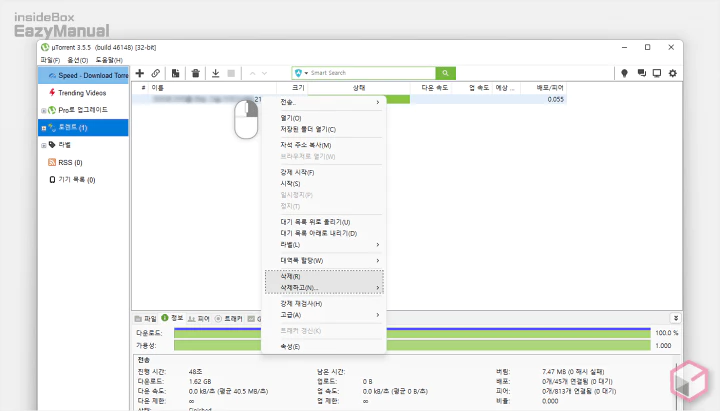
- 토렌트 클라이언트 다운로드 목록에 파일이 있다면 해당 항목을 마우스 오른쪽 버튼으로 클릭 해 메뉴를 확장 합니다.
- 메뉴에서 삭제(R) 또는 삭제하고(N) 를 확인 할 수 있습니다.
- 삭제: 다운로드 받는 파일 만 제거 합니다.
- 삭제하고: 선택시 추가 옵션이 활성화 되고 세부적으로 옵션을 선택 해서 제거 할 수 있습니다.
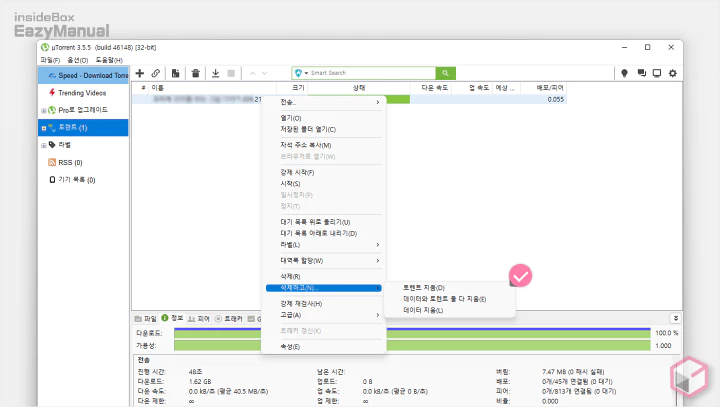
- 삭제하고(N) 의 토렌트 지움(D)을 선택 하면 해당 파일 과 토렌트 시드 파일(.torrent) 을 같이 제거 해 줍니다.
토렌트 저장 경로에서 제거
개별적으로 제거시 클라이언트 목록에서 제거 하는 방식이 편할 수 있습니다. 하지만 대량으로 제거해야 하거나 목록에 없는 경우에는 토렌트 파일 저장 경로로 이동 해 제거 할 수 있습니다.
토렌트 파일 저장 경로 이동
기본 경로 그대로 사용 중 인 경우
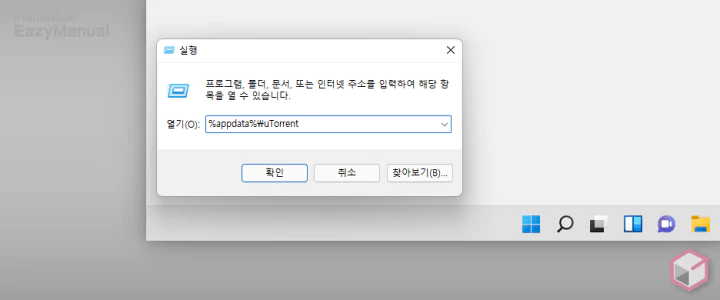
- 실행 (단축키 : Win + R) 도구를 활성화 합니다. 처음 사용 하는 경우 실행창 기본 사용 방법 에서 추가적인 내용을 확인 할 수 있습니다.
- 열기(O): 옆 텍스트 필드에
%appdata%\uTorrent값을 입력 후 확인 버튼을 클릭 하거나 Enter 키를 눌러 줍니다.- C:\Users\사용자이름\AppData\Roaming\uTorrent 의 경로로 진입하면 동일 위치로 이동 할 수 있습니다.
- '사용자 이름'은 각자 환경에 맞게 수정 합니다.
- 위 경로 이동 후 파일을 찾을 수 없다면 경로가 변경 된 것이니 아래 내용을 확인 합니다.
경로가 변경 된 경우
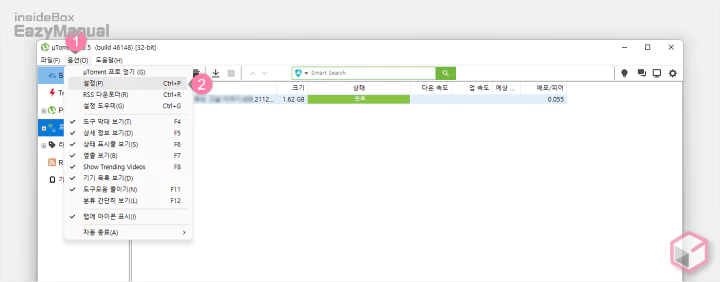
- 토렌트 클라이언트 상단 탭의 옵션(O) (1) 을 마우스로 클릭 해 메뉴를 확장 합니다.
- 메뉴에서 설정(P) (2) 을 선택해 패널을 활성화 합니다.
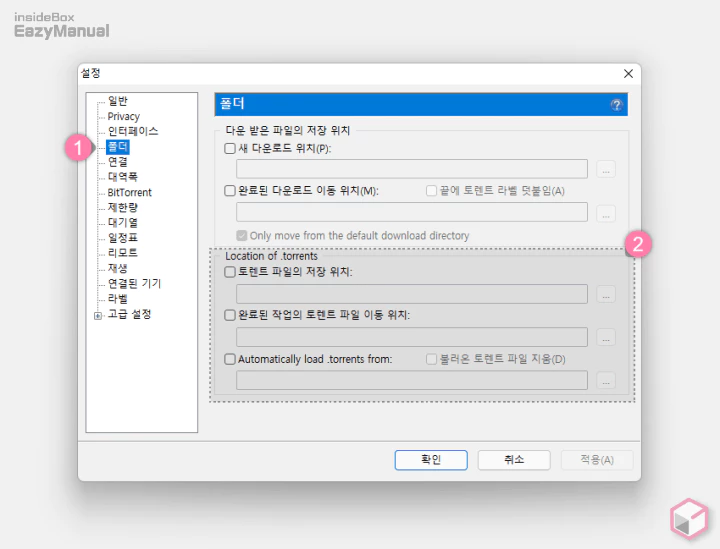
- '설정' 패널이 실행 되면 왼쪽 박스에서 폴더 (1) 로 이동 합니다.
- '폴더'에서 Location of .torrents (2) 섹션에서 현재 경로를 파악 할 수 있습니다. 위와 같이 적용 되지 않았다면 기본 경로를 사용 하고 있는 것 입니다.
토렌트 파일 저장 경로에서 삭제
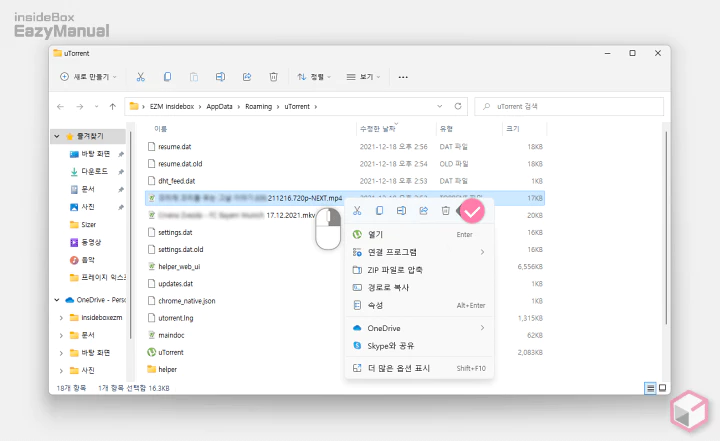
경로 이동 후 토렌트 파일을 찾아 Delet 키 또는 컨텍스트 메뉴 2에서 삭제 메뉴 를 통해 제거 할 수 있습니다.
토렌트 시드 파일 자동 삭제 설정하기
토렌트 파일 다운로드 후 목록을 삭제 하게 되면 시드 파일이 같이 제거 되도록 설정을 할 수 있습니다.
토렌트 설정 패널 실행
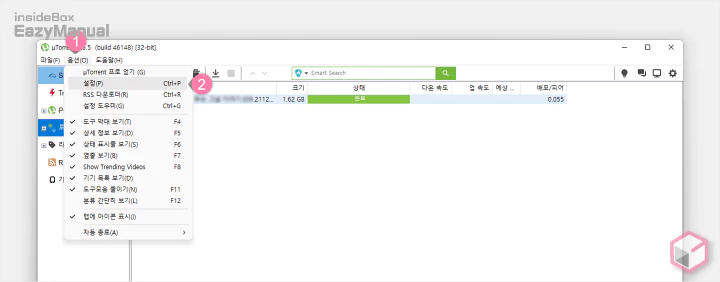
- 토렌트 클라이언트 상단 탭의 옵션(O) (1) 을 마우스로 클릭 해 메뉴를 확장 합니다.
- 메뉴에서 설정(P) (2) 을 선택해 패널을 활성화 합니다.
gui.default_del_action 옵션 변경
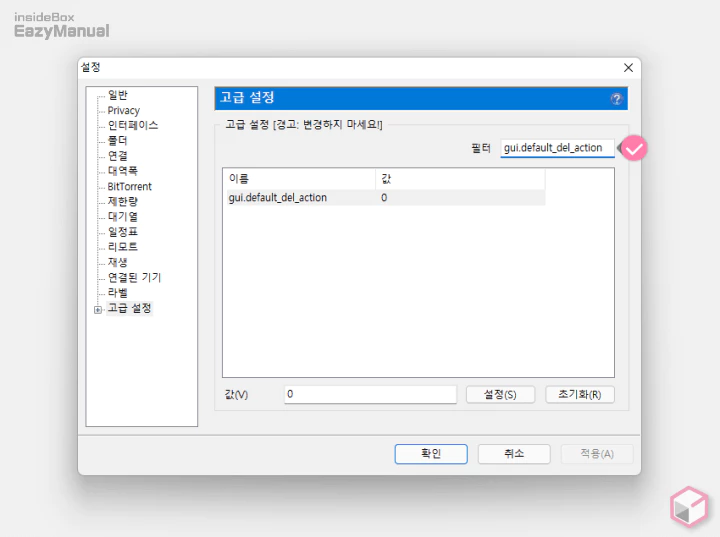
- '설정' 패널이 실행 되면 왼쪽 박스에서 고급 설정 으로 이동 합니다.
- '고급 설정' 페이지 상단의 '필터' 라고 되어 있는 텍스트 필드에
gui.default_del_action이라고 입력 합니다. - 입력 즉시 바로 결과값을 확인 할 수 있습니다.
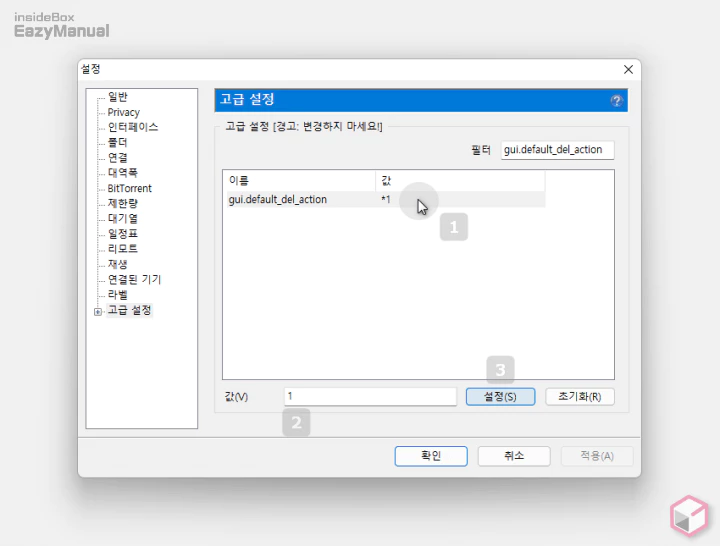
- gui.default_del_action 값을 마우스로 한번 클릭하면 아래 세부 옵션이 활성화 됩니다.
- 값(V) 필드에 1 이라고 입력 후 설정(S) 버튼을 누르면 적용 됩니다. 옵션에 대한 내용은 아래와 같으니 참고 합니다.
- 0: 다운로드 한 목록 삭제시 다운로드 받은 파일과 .torrent 파일은 유지(기본값)
- 1: 다운로드 한 목록 삭제시 다운로드 받은 파일은 유지하고 .torrent 파일만 삭제
- 2: 다운로드 한 목록 삭제시 다운로드 받은 파일 과 .torrent 파일 모두 삭제
마무리
이렇게 오늘은 µTorrent(uTorrent) 를 기준으로 해서 시드 파일을 직접 삭제 하거나 자동 제거 되도록 설정을 변경 하는 내용에 대해 알아 보았습니다.
시드파일이 지저분하게 쌓이는 것이 싫은 경우 위 내용을 참고 해 제거를 할 수 있습니다. 토렌트 자체가 사용에 크게 어려움이 있는 것은 아니니 위 내용을 참고해 원하는 방식으로 제거 해 보시길 바랍니다.
